Prezentacije so ključen del mnogih poklicev in študijskih smeri. Učinkovite opombe za predstavitve ti lahko pomagajo, da ohraniš pregled in samozavestno predstaviš svoje vsebine. V tem vodiču boš izvedel, kako ustvariti opombe za predstavitev v Google Slides, da boš svoje predavanje strukturiral in ga opravil s samozavestjo.
Najpomembnejša spoznanja
- Opombe za predstavitev so vidne samo predavatelju.
- Opombe je mogoče uporabiti pri spletnih predstavitvah.
- Pomembno je, da v opombah zapišeš ključne besede ali scenarije.
Korak-po-korak vodnik
Korak 1: Dodajanje opomb za predstavitev
Najprej dodaj nekaj diapozitivov v svojo predstavitev v Google Slides. Ko so diapozitivi ustvarjeni, boš pod vsakim diapozitivom našel polje za opombe za predstavitev. Tu lahko vstaviš pomembne informacije ali ključne besede, ki ti bodo pomagale med predavanjem.
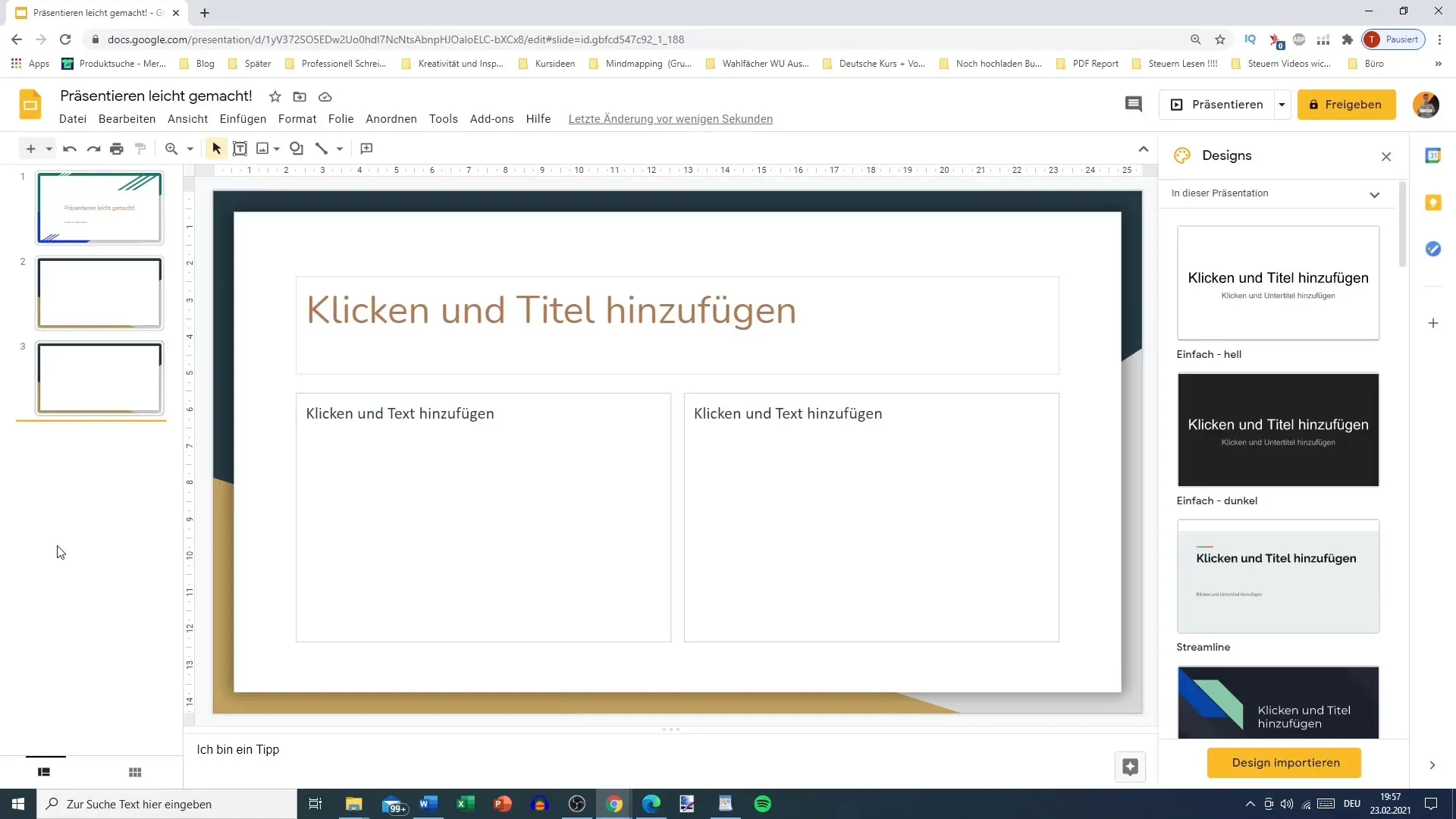
Korak 2: Oblikovanje opomb
Lahko prilagodiš območje opomb za predstavitev, tako da ga potegneš navzgor, da pridobiš več prostora. Ti majhni popravki lahko naredijo razliko, ko želiš hitro dostopati do svojih opomb med predavanjem.
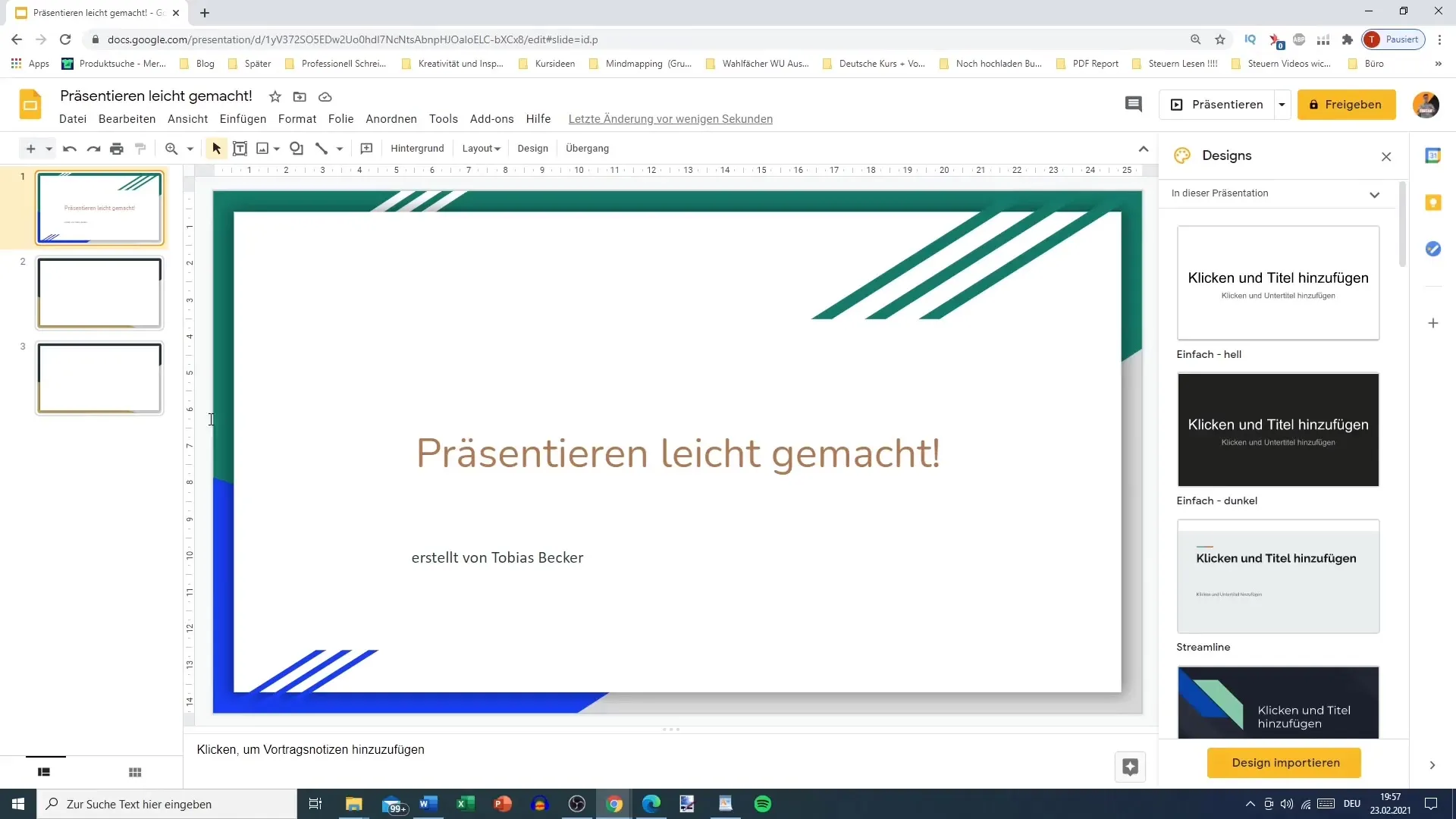
Korak 3: Vnašanje opomb
Preprosto klikni v polje z opombami in začni vnašati svoje vsebine. Lahko zapišeš od preprostih pozdravov do podrobnih pojasnil in scenarijev. Pomembno je, da strukturiraš opombe tako, da ti pomagajo jasno formulirati tvoje točke med predavanjem.
Korak 4: Aktivacija načina predstavitve
Da vidiš, kako delujejo tvoje opombe za predstavitev med predstavitvijo, vstopi v način predstavitve. Tukaj moraš upoštevati, da so tvoje opombe vidne samo tebi, ne pa tudi občinstvu. Imaš možnost izbrati način "Pogled predavatelja", da vidiš svoje opombe med predstavljanjem diapozitivov.
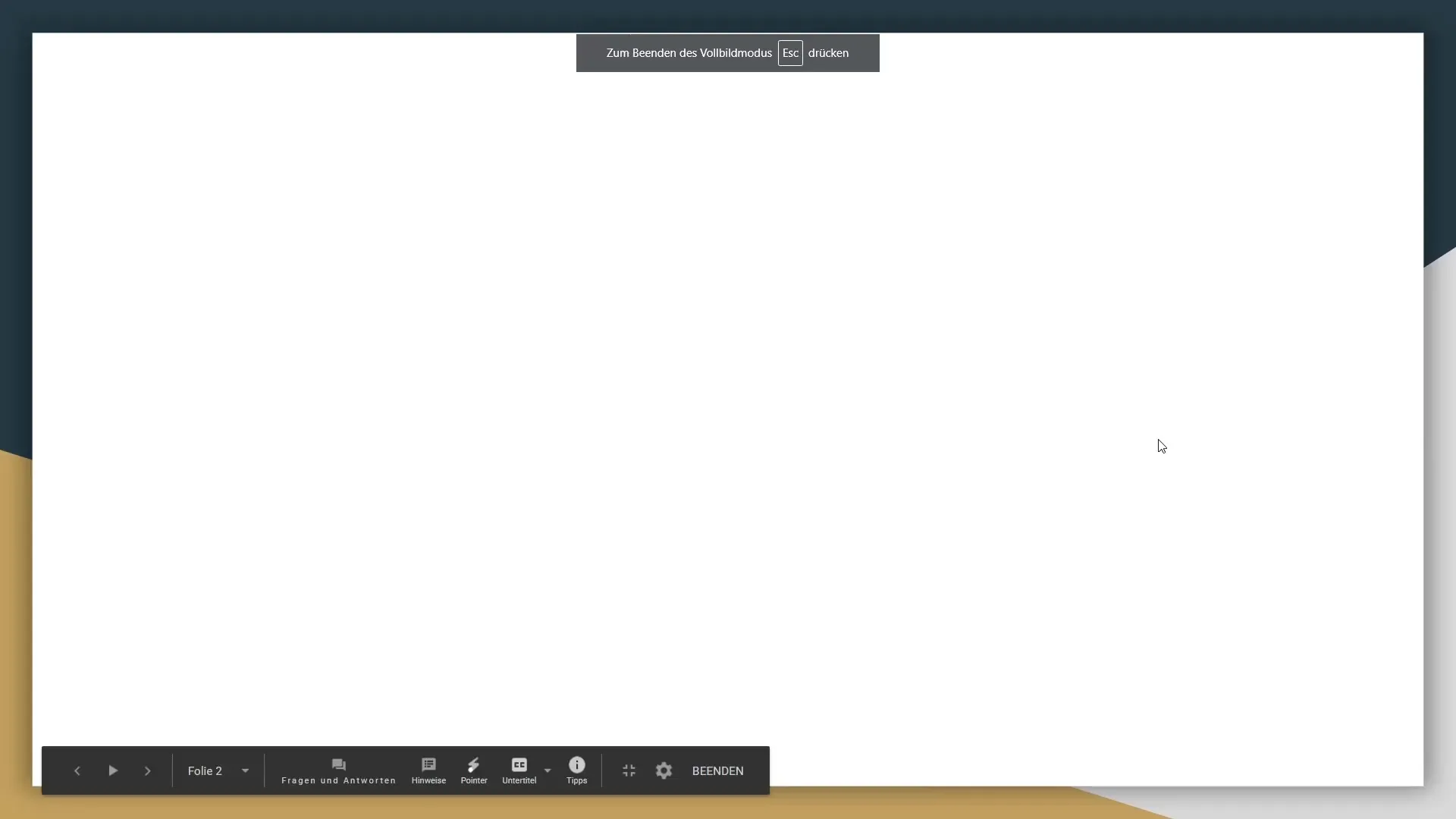
Korak 5: Uporaba pogleda "Pogled predavatelja"
V "Pogledu predavatelja" vidiš na levi strani svoje diapozitive in na desni strani svoje opombe. Ta pogled je izjemno koristen, saj lahko hkrati spremljaš svoje opombe in oglede predvajane diapozitive. Izkoristi ta pogled, da se prepričaš, da si na pravi poti in pokrivaš vse pomembne točke.
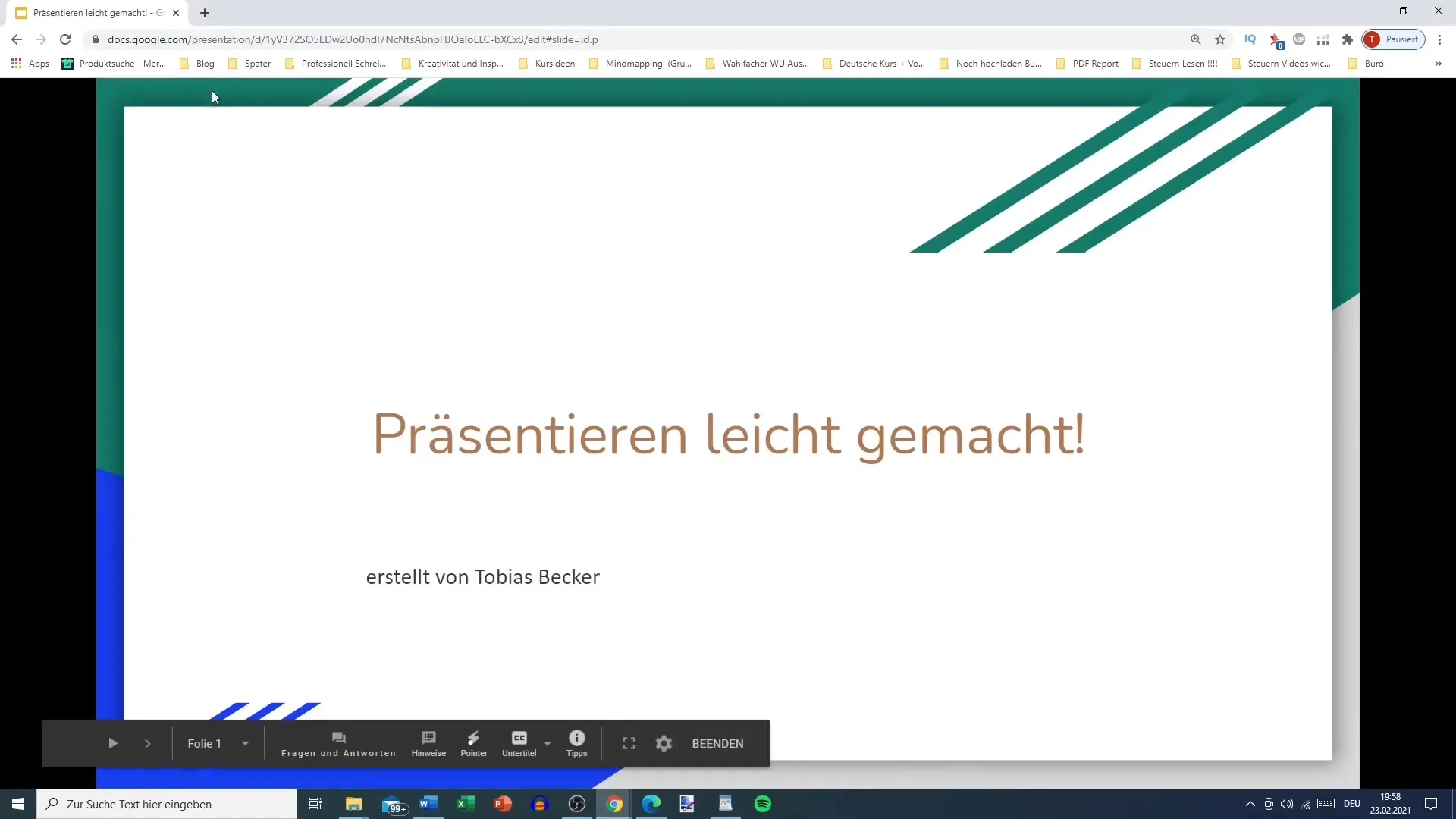
Korak 6: Spremljanje časa
Med predstavitvijo imaš tudi možnost spremljanja časa tako, da gledaš čas v zgornjem desnem kotu "Pogleda predavatelja". Tako lahko bolje prilagodiš svojo predstavitev časovno in jo po potrebi prilagodiš.
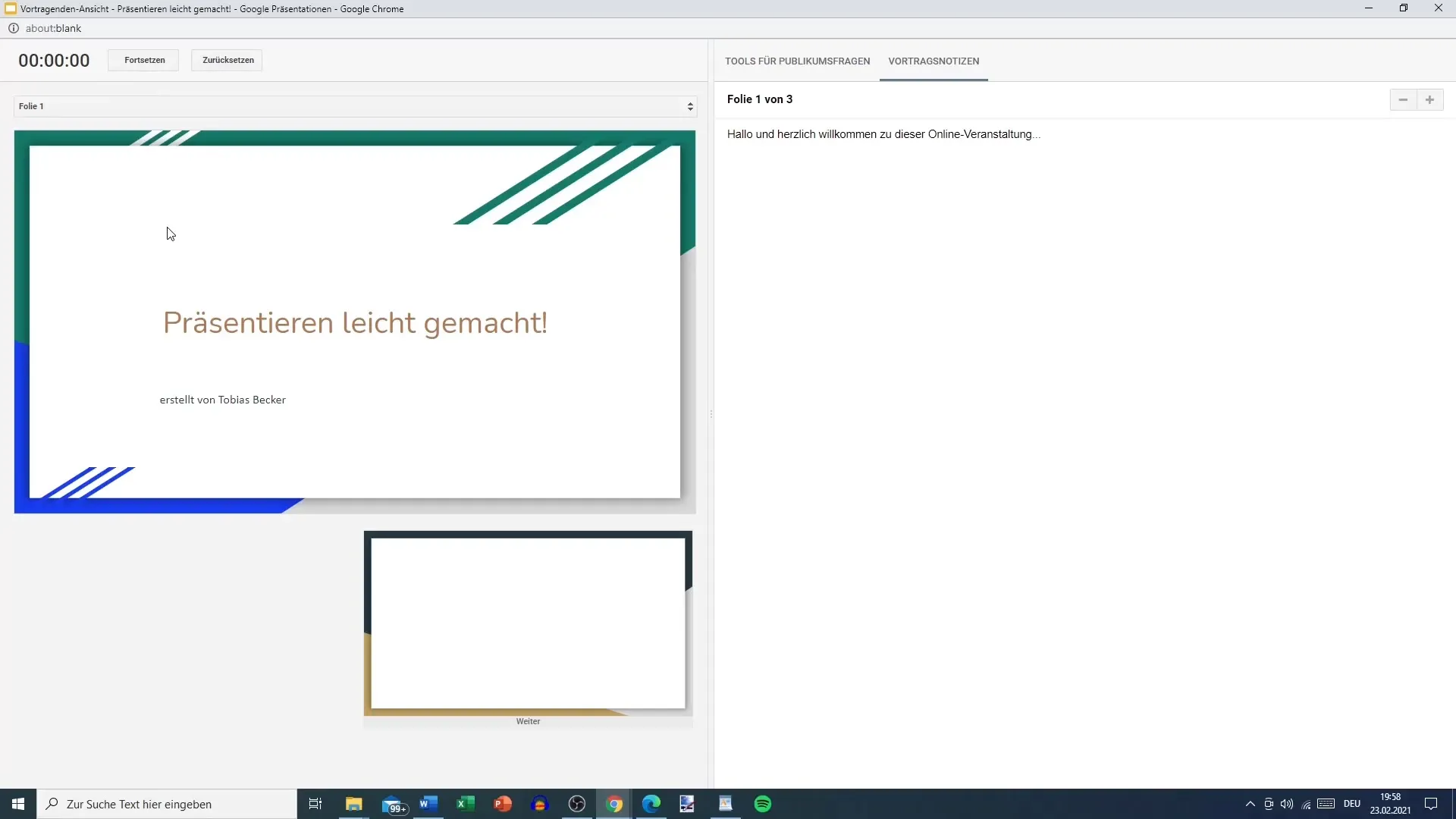
Korak 7: Uporaba opomb za vprašanja
"Pogled predavatelja" ti omogoča tudi dostop do orodja za vprašanja občinstva. Tukaj lahko vidiš vprašanja občinstva in se nanje osredotočiš. To bo tvojo predstavitev naredilo bolj interaktivno in zanimivo za občinstvo.
Korak 8: Prilagajanje opomb za predstavitve brez povezave
Če načrtuješ predstavitev brez povezave, lahko svoje opombe pripraviš v Google Docs in jih nato vstaviš v Google Slides. Ta metoda ti daje fleksibilnost, da med predstavitvijo dostopaš do svojih opomb, ne da bi jih občinstvo videlo.
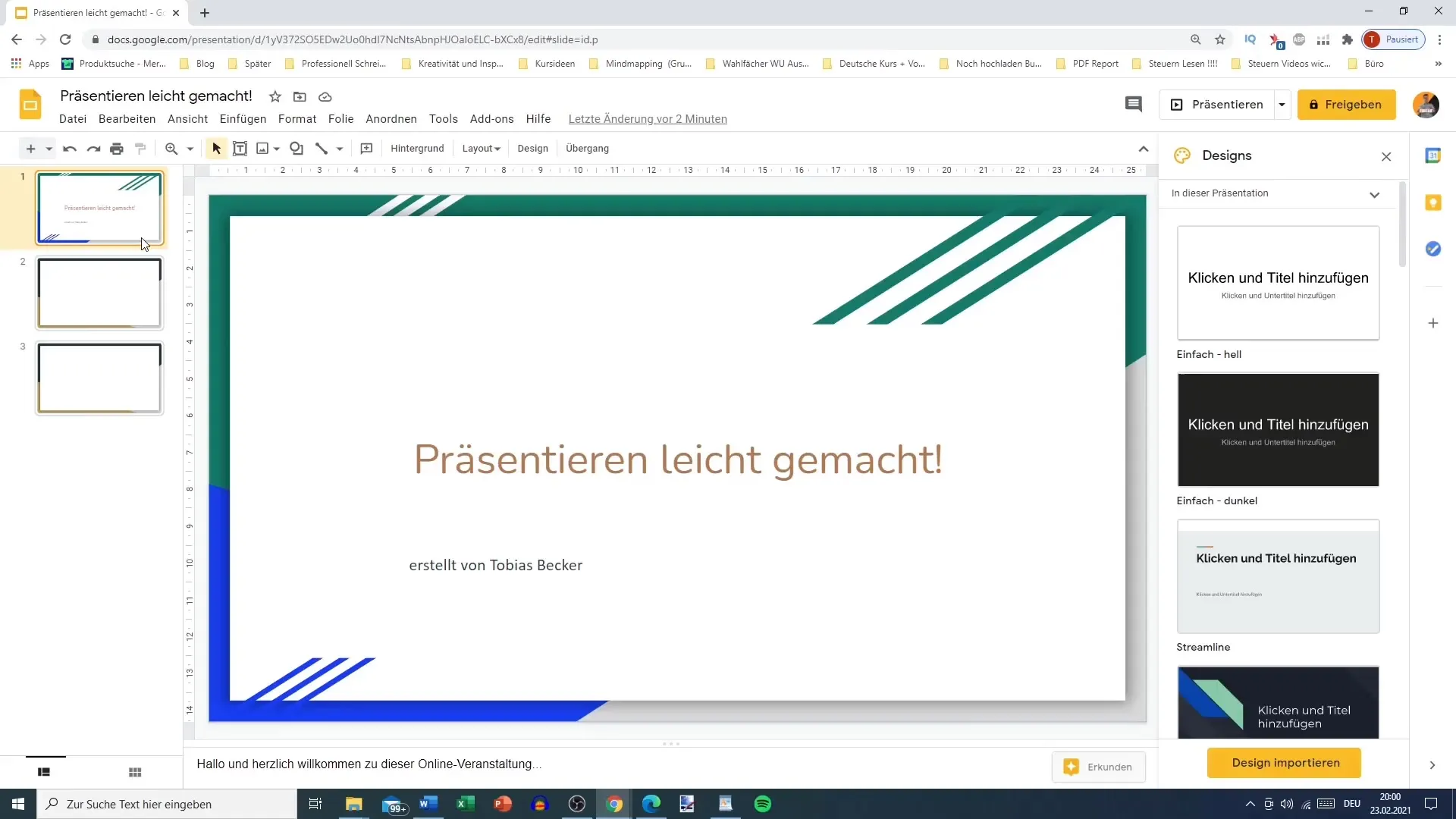
Povzetek
V zaključku, opombe za predstavitev v Google Slides ponujajo dragoceno pomoč pri tvojih predstavitvah. Omogočajo ti delo v organiziranem formatu in zagotavljajo, da pokriješ ključne točke, obenem pa ohranjaš stik s publiko.
Pogosto zastavljena vprašanja
Kako dodam beležke k predstavitvi v Googlovih diapozitivih?Kliknite na diapozitiv in poiščite polje za beležke neposredno pod diapozitivom.
Ali so beležke predstavitve vidne občinstvu?Ne, beležke so vidne samo vam kot predavatelju.
Kako lahko med predstavitvijo uporabim svoje beležke?V načinu predstavitve lahko uporabite "Način predavatelja", da si ogledate svoje beležke.
Kaj naj vključim v svoje beležke predstavitve?Pomembne točke, ključne besede in scenariji vam pomagajo ostati osredotočeni med predstavitvijo.
Kako lahko uporabim svoje beležke predstavitve za predstavitve brez povezave?Pripravite svoje beležke v Googlovih dokumentih in jih vstavite v Googlove diapozitive.


